初級編 サンプラーの呼び出し方
[A] 10.5で発表されている新機能、『Sampler(サンプラー)』とは
この記事には、対応するYouTube動画がございますので、ぜひご覧ください。
YouTube動画タイトル : 『サンプラー(Sampler)の操作 (Logic) 149 』
動画のBGMは、次の[A][B]いずれか、もしくは、その組み合わせです
---[A]-----
動画のBGMには、自分でLogic Pro Xで製作し、
他のサブ/メインチャンネルでも使用しているBGM曲を使ってみました。
SoundCloudへすでにアップしてYouTube動画にもしている曲「JC01など」を
MP3で使用しています。
SoundCloudのURLは、
YouTubeオーディオライブラリーは使用していません。全部Logic Pro Xの音源
(含AppleLoops)です。
------------------------------------------------------------
-----[B] -----{YouTube オーディオライブラリー}----- この動画で使っている「YouTube オーディオ ライブラリー」の曲 : 「(帰属表示が不要)」です。
------------------------------------------------------------
①-1 『Sampler (サンプラー)』は、Appleの公式webマニュアルを参考にすると、ドラッグ&ドロップの手段で、簡単にマルチサンプル音源を作成できるソフトウェアサンプラーと言われる機能で、『サンプラー音源』とは、『サンプル』と呼ばれるオーディオファイルが、音程を付与されてまとめられてものを言うと書かれています。
①-2 『Sampler (サンプラー)』は、Logic Pro Xの新機能10.5で加わって、さらに、10.6で更新されたもので、シンセサイザー系の新しい音源ともいえるものだと思いがちですが、ただそれだけではなく、『サンプラー音源は実際に録音されたオーディオファイルを使用』と上記のマニュアルにも書いてあり、本物の楽器(ギター、ピアノ、ドラムなど)を、再び同マニュアルには『エミュレート(良い意味で見習う、真似て代替として使う、とでも訳せますでしょうか?)するのに適すると書かれています。
①-3 『Sampler (サンプラー)』は、『Exs24』から移管され、また、以前に使用していたものをそのまま使えるという互換性があるので、スムーズなオペレーションも期待できますと言うことです(『Exs24』は使っていなかったのでわかりませんが)。画面の一部を見た感じでは、サンプラー音源が豊富に用意されているようです。
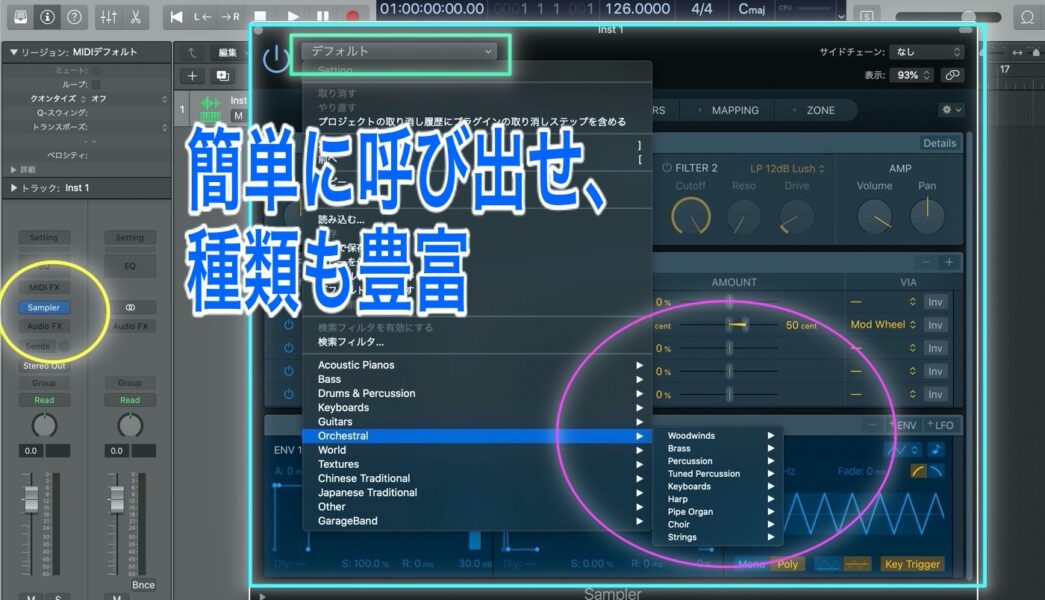
①-4 10.6では、機能強化としていくつか挙げられており、(a) サンプラー音源のトラックを追加するには、『トラック領域の下の余白にオーディオファイルを1つドラッグ』すればでき、(b) また、波形ディスプレイ上の『オーディオファイルのループ開始/終了』を最適化でき、(c)「Synth」パネルで『モジュレーションソースの直接割り当て』ができるようになった、と同マニュアルには書かれいます。

[B] 操作の進めかた
②-1 さて、Samplerの呼び出しです。アルケミー(Alchemy)同様、代表的な呼び出し操作は2つ方法があります。
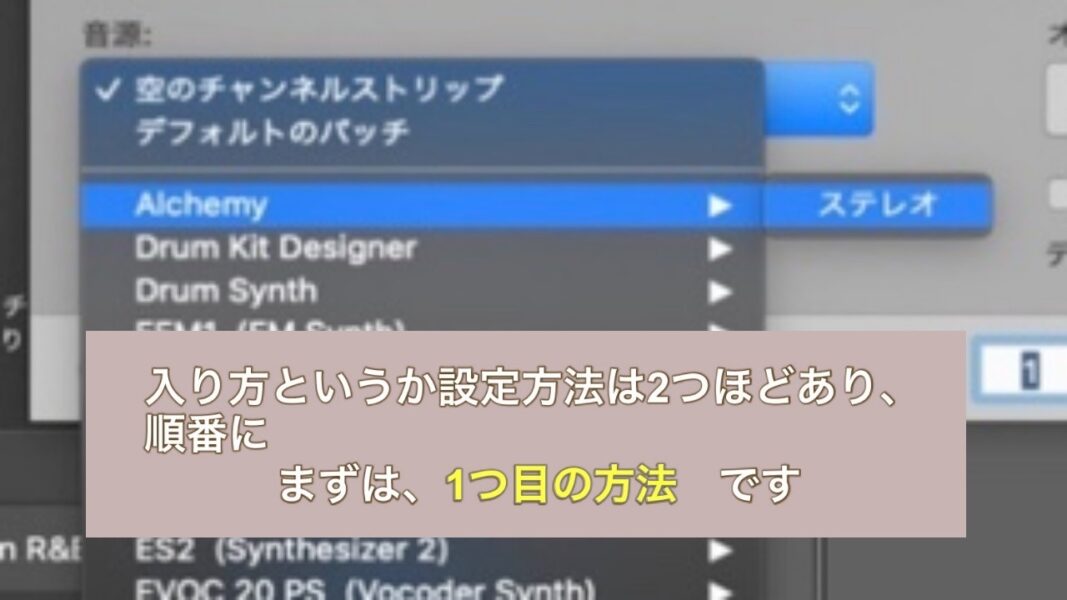
②-2 まずは1つめの方法です。(a)「ソフトウェア音源」→(b)下段の[音源]の欄の「デフォルトのパッチ]とか[空のチャンネルストリップ]、あるいは[その他何かの音源が既に表示されている場合もある]、のところをクリックして、(c) 表示されるポップアップメニューの中から「Sampler(Muliti-Sample)→ステレオ)」をクリックして選択し、右下の青色の[作成ボタン]をクリックすることによって、トラック領域に表示させることができます。
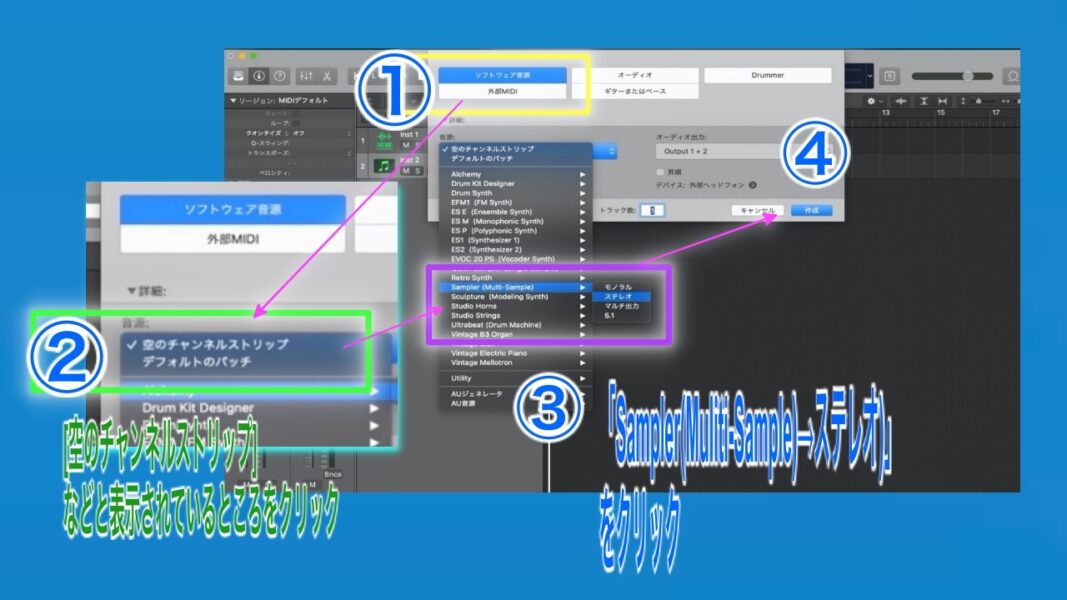
⑤-2 音源としての[Alchemy]をトラック領域上に表示させることができました。
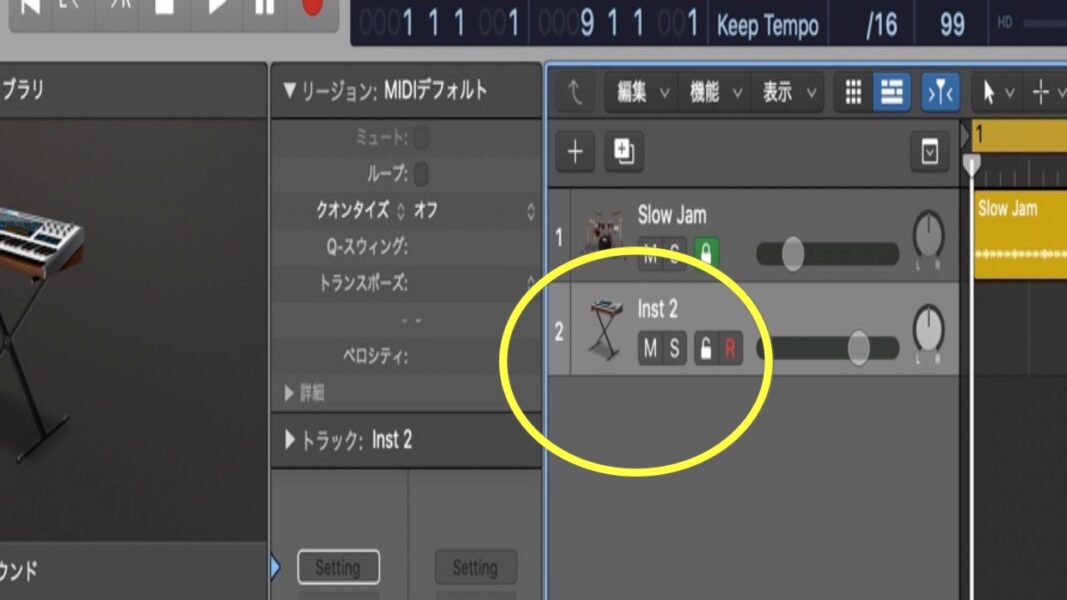
⑤-3 それでは、2つめの方法です。まずは、さきほど行ったと同様の要領で、(d)「ソフトウェア音源」→(e)下段の[音源]の欄の「デフォルトのパッチ]とか[空のチャンネルストリップ]、あるいは[Samplerとか何かの音源が既に表示されている場合もある]、のところをクリックして、(f) [空のチャンネルストリップ]を選択して、右下の青色の[作成ボタン]をクリックします。

⑤-3 ここでは、 [空のチャンネルストリップ]を選択して、右下の青色の[作成ボタン]をクリックしておきます。
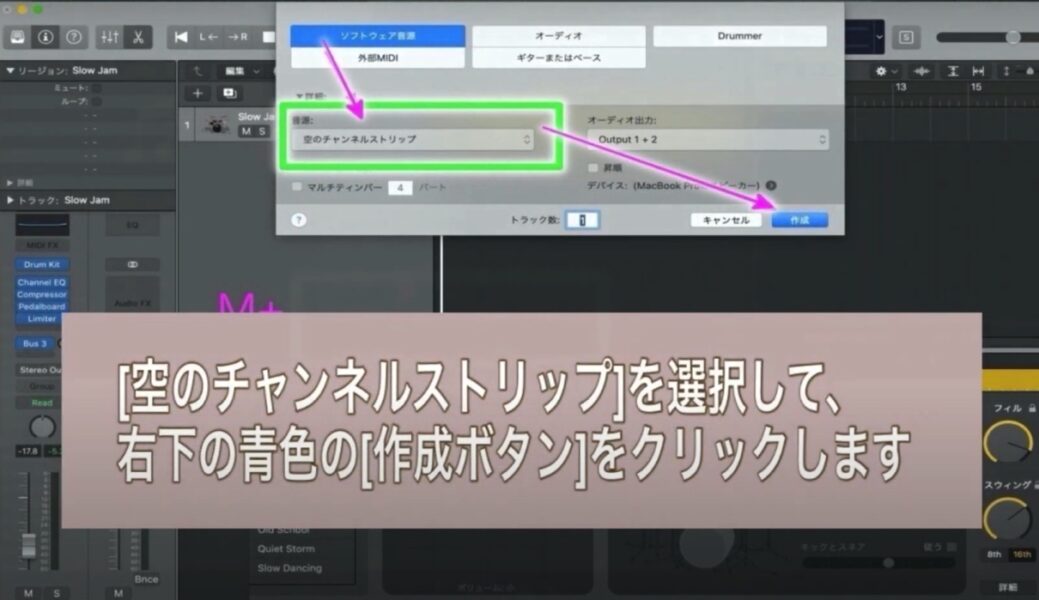
⑤-4 [空のチャンネルストリップ]の表示した後に、トラック領域の左側にある、[縦長の濃いグレイの「インスペクター」領域]から選択する方法です。( [インスペクター]が表示されていない場合は、Logic上部の[コントロールバー]の左端の方にある「丸にi」のアイコンをクリックして表示させます)。

⑤-5 「インスペクター」領域のなかほどに(マウスポインターで「クリックしてソフトウェア音源のプラグインを挿入する」と表示させることができますが)「インストゥルメンタル」と表示されているところを選択します(たいてい「インストゥル」ぐらいまでしか表示されていないと思いますが・・・)。その右側にある上下方向への矢印のところをクリックします。
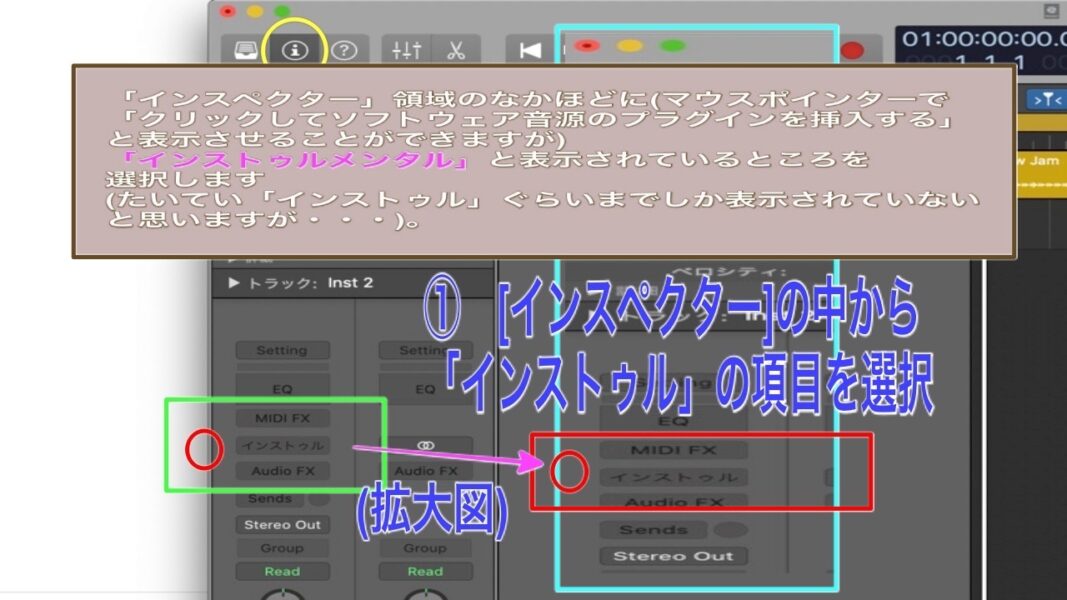
⑤-6 「インストゥルメンタル(インストゥル)」の右側にある上下方向への矢印のところをクリックしたら、ポップアップメニューがでますので、一覧表の中から、[Sampler(Muliti-Sample)→ステレオ)]を選択して、トラックを表示させることができます。[Sampler]を選択しているとそこが青くなっています。
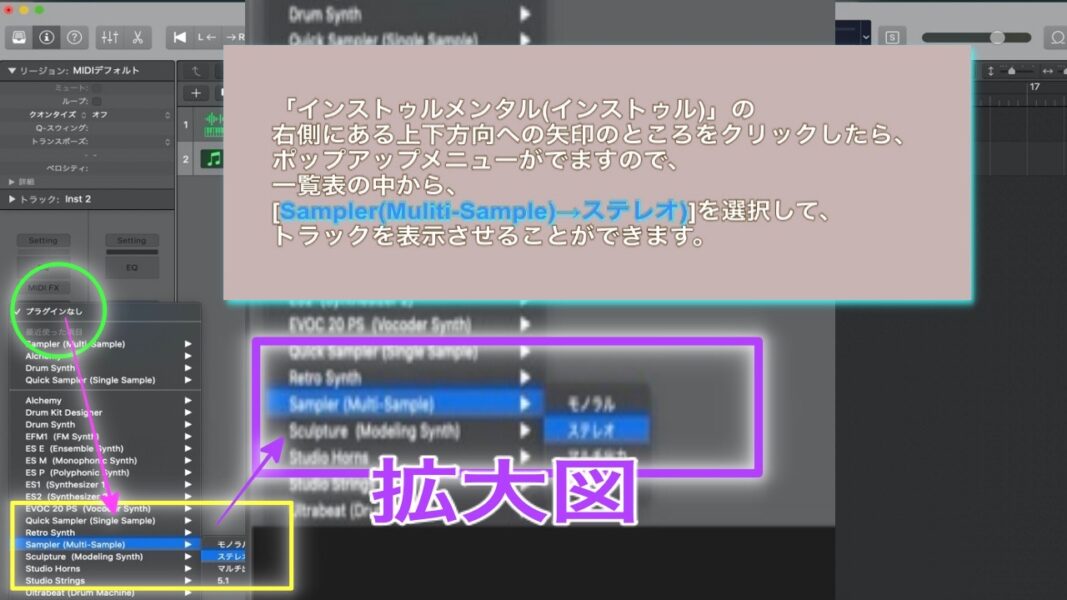

[左右の矢印ボタン ⇆ ] [ Sampler ]
⑤-8 Samplerのボタンの真ん中にある「左右の矢印ボタン⇄」をクリックすれば、下の画面のようなSampler用の濃紺色をしたポップアップメニュー画面が出ればokでして、そこからは、次の段階である[個々のSampler上の設定]などになるわけです。
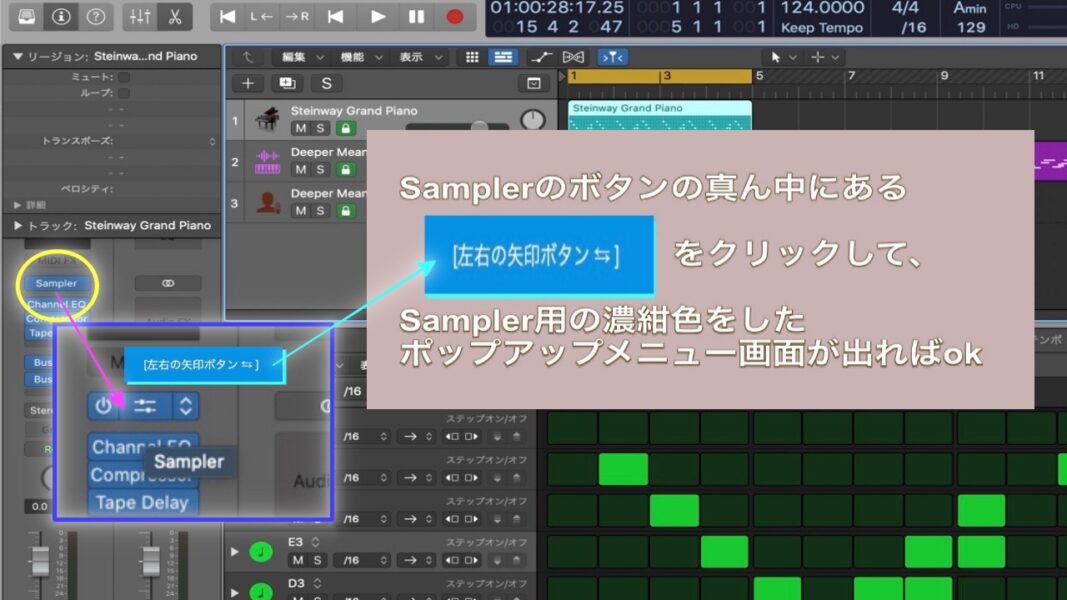
[左右の矢印ボタン ⇆ ] [ Sampler ]
⑤-9 Sampler用の濃紺色をしたポップアップメニュー画面を少しみてみましょう。画面の上のほうにあるツールバーみたいなところのラジオボタンをオン/オフして、表示枠を増減できるようになっています。


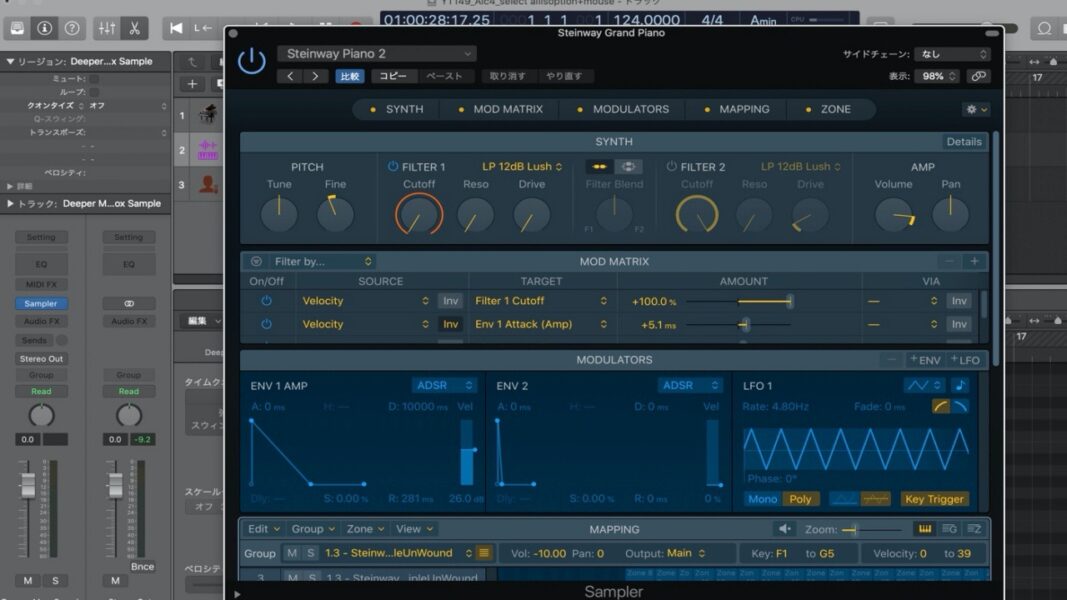
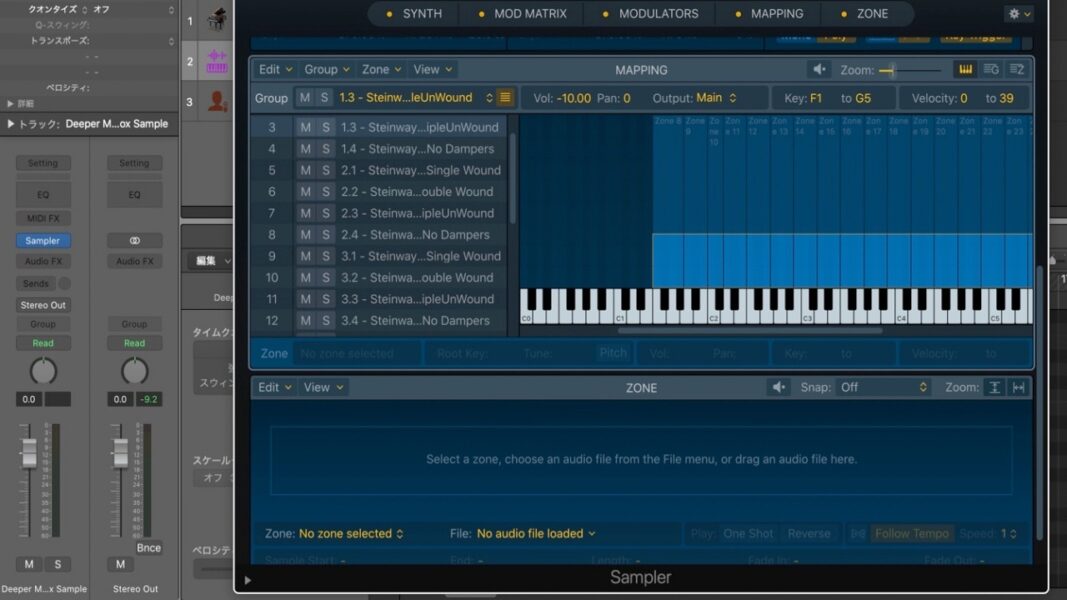
今回はここまでです
----- 参考文献 について ------
㊺ 参考文献はいつものとおり、以下の3冊です。コード進行は特に難しくてお世話になっております。本当にありがとうございます。
(a) 「プロの曲作りが分かる本 (CD付き) (マニュアル・オブ・エラーズ 著 (株)リットーミュージック )」執筆されているのは主に、谷口尚久、Nagie、山口優、蒲池愛、藤本功一、永田太郎、の各氏。
(b) 「大人のためのコードのしくみ」(五代香蘭 著 (株)ケイ・エム・ピー )
(c) 「大人のための作曲入門本(CD付き)」(友寄隆哉 著 (株)リットーミュージック )
以上です。







